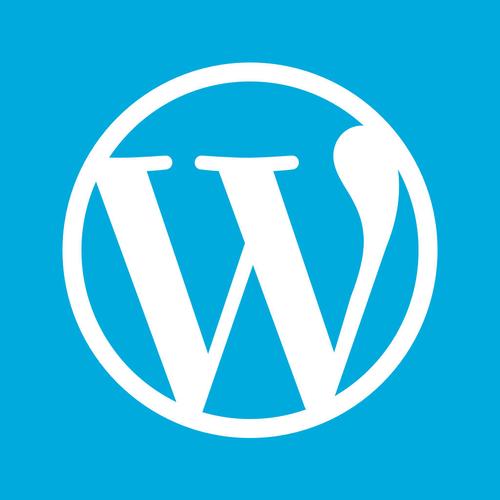为什么要改?因为不改的话默认是从国外下载所需要的文件,那是非常非常慢的,这里改成阿里的源,速度一下就快了。
第一步,在你IEDA的安装目录中的settings.xml文件
我这里是这个路径D:\IDEA\IntelliJ IDEA 2022.1\plugins\maven\lib\maven3\conf
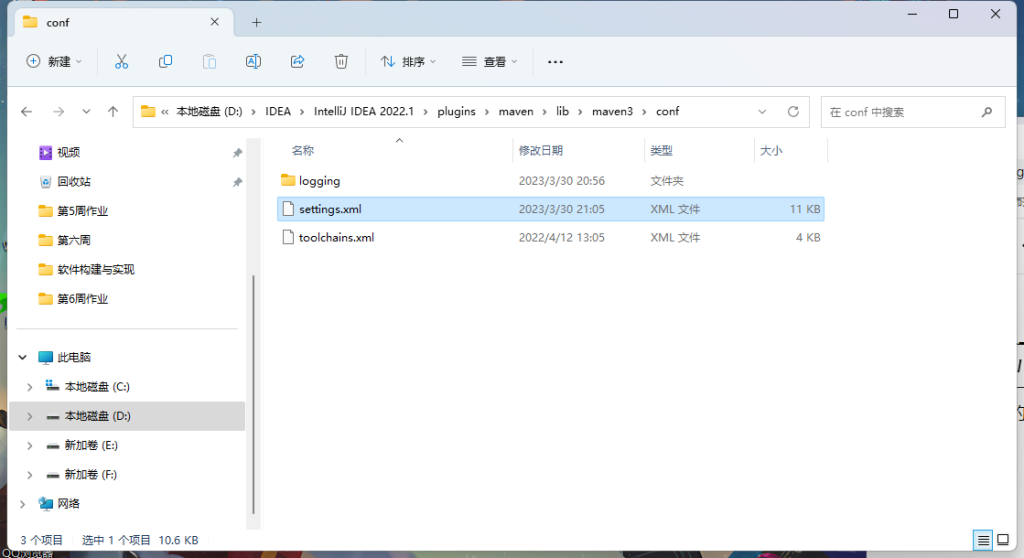
第二步,打开settings.xml文件,并将以下内容加入
<mirror>
<id>alimaven</id>
<name>aliyun maven</name>
<url>http://maven.aliyun.com/nexus/content/groups/public/</url>
<mirrorOf>central</mirrorOf>
</mirror>
像下面这样,将该内容要放在<mirrors></mirrors>标签里面,并保存
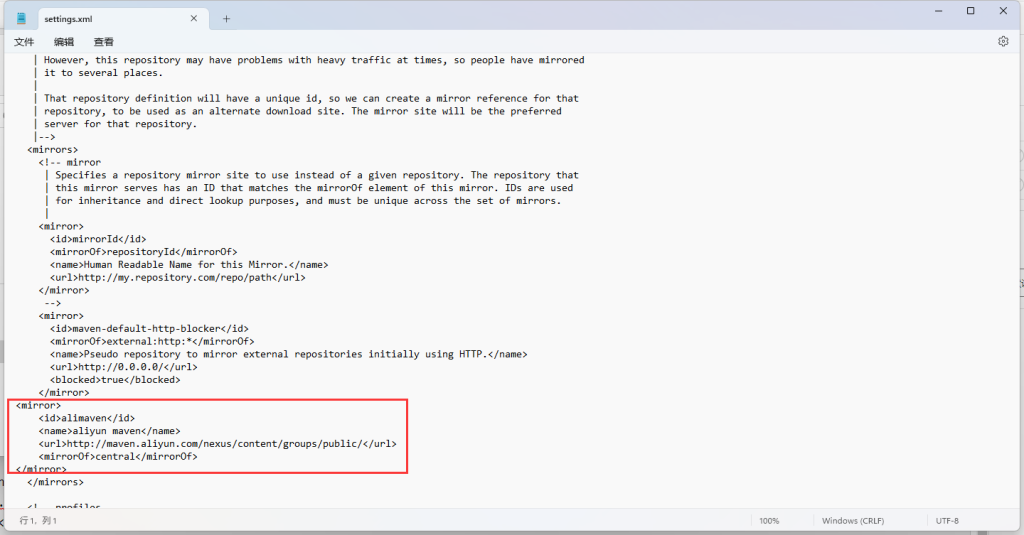
第三步,将该路径改为D:\IDEA\IntelliJ IDEA 2022.1\plugins\maven\lib\maven3\conf\settings.xml(就是settings.xml所在路径),然后应用,像下面这样
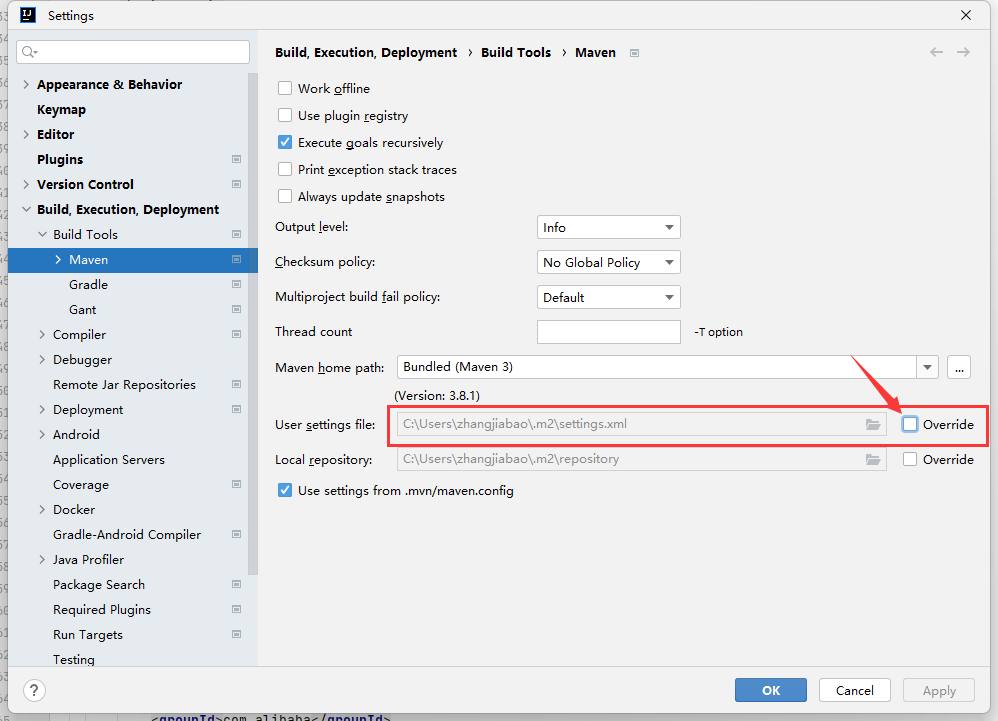
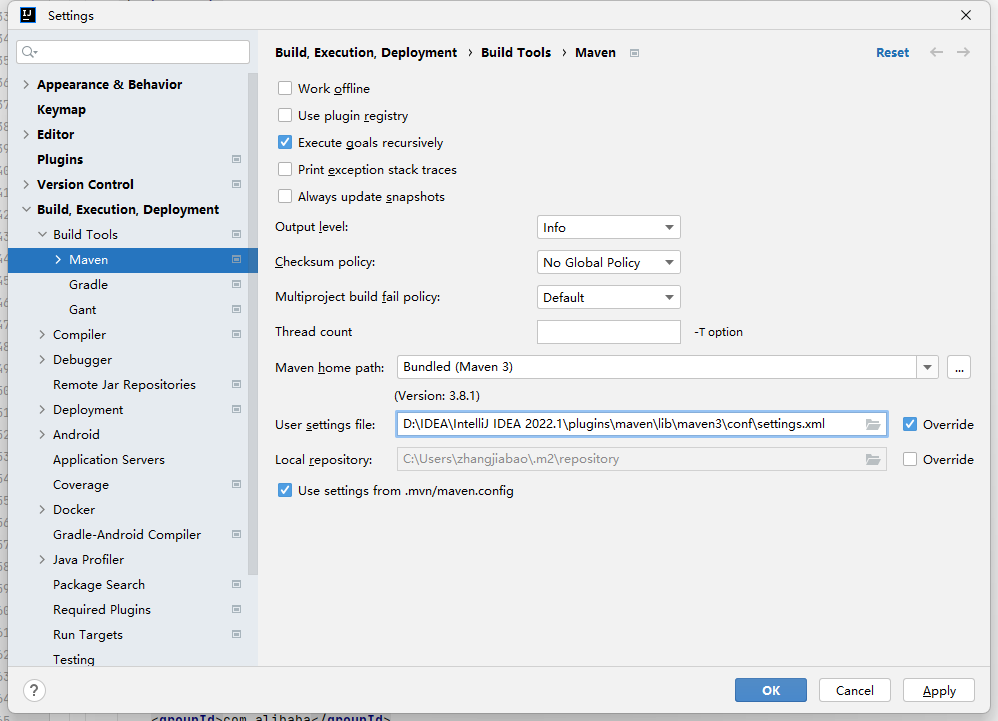
第四步,重启IDEA
或者你也可以将settings.xml复制到C盘用户的.m2目录下(有就直接覆盖),因为IDEA最开始的默认的这个目录就是在这里,如下
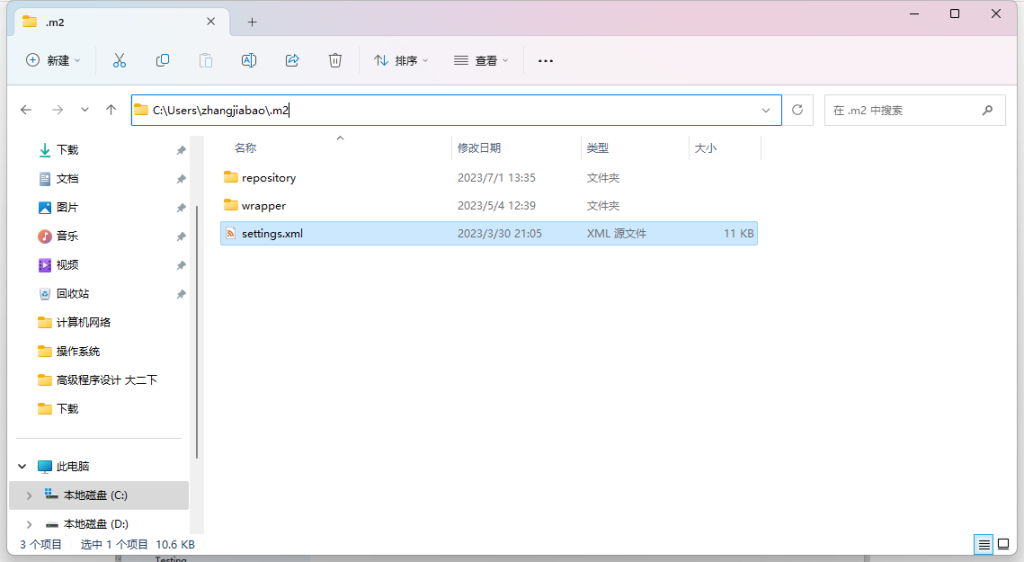
最后就好啦!